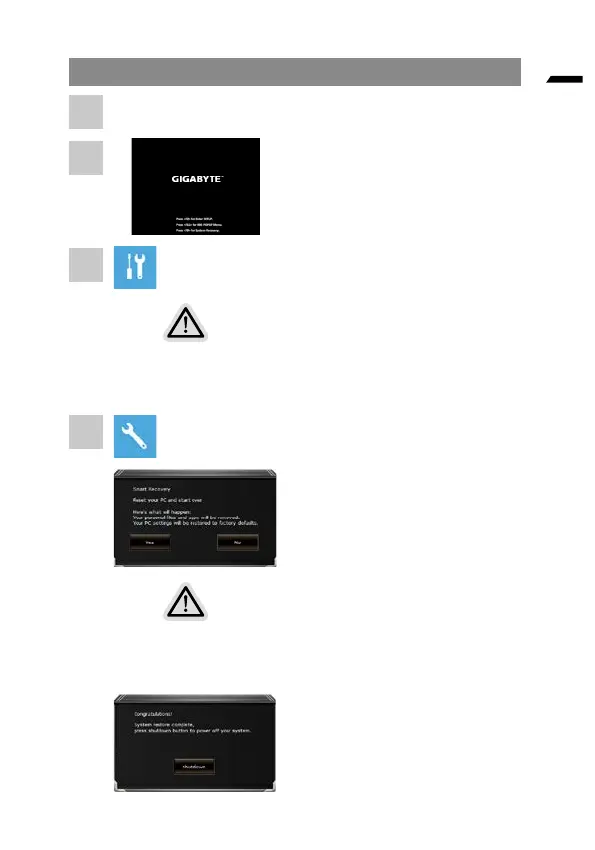6
Ελληνι
Οδηγός επαναφοράς Windows 10
Απενεργοποιήστε και επανεκκινήστε τον φορητό υπολογιστή.
Κατά τη διαδικασία ενεργοποίησης
του φορητού υπολογιστή, πατήστε και
κρατήστε πατημένο το πλήκτρο F9 για
να πραγματοποιήσετε εκκίνηση του
εργαλείου.
Επιλέξτε "Αντιμετώπιση προβλημάτων" για να εισέλθετε στις ρυθμίσεις
αποκατάστασης.
(Μπορείτε επίσης να επιλέξετε "Συνέχεια" για έξοδο από το σύστημα επαναφοράς και
συνέχεια στα Windows 10 για δημιουργία αντιγράφων ασφαλείας αρχείων ή δεδομένων.)
Υπάρχουν δύο επιλογές για ανάκτηση συστήματος
• Επαναφορά αυτού του υπολογιστή
Μπορείτε να επιλέξετε να διατηρήσετε ή να αφαιρέσετε τα αρχεία σας
και στη συνέχεια να επανεγκαταστήσετε τα Windows χωρίς να χάσετε
τα αρχεία σας.
• Έξυπνη επαναφορά GIGABYTE
Οι ρυθμίσεις του υπολογιστή σας επαναφέρονται στις προεπιλεγμένες
εργοστασιακές ρυθμίσεις.
Προσοχή: Όλα τα προσωπικά δεδομένα και αρχεία θα χαθούν.
Έξυπνη επαναφορά GIGABYTE
Η επαναφορά ενεργοποιείται και
εμφανίζονται τα κουμπιά επιλογών στο
παράθυρο. Κάντε κλικ στο “Yes” (Ναι)
για να το ξεκινήσετε.
Προσοχή
• Μόλις επιλεγεί η επιλογή “Recovery” (Επαναφορά), τα προσωπικά σας
δεδομένα και τα αρχεία σας διαγράφονται όταν ο φορητός υπολογιστής
ξεκινήσει την επαναφορά και το λειτουργικό σύστημα επανέρχεται στις
προεπιλεγμένες εργοστασιακές ρυθμίσεις.
• Μια γραμμή ένδειξης προόδου εμφανίζεται στο παράθυρο κατά την
εκτέλεση της διαδικασίας επαναφοράς. Βεβαιωθείτε ότι το τροφοδοτικό
AC είναι συνδεδεμένο και μην απενεργοποιήσετε τον φορητό
υπολογιστή.
Αφού ολοκληρωθεί η ανάκτηση του
συστήματος, θα δείτε το κουμπί
επιλογής στο παράθυρο. Κάντε
κλικ στην επιλογή “Shutdown”
(Τερματισμός λειτουργίας).
1
2
3
4
